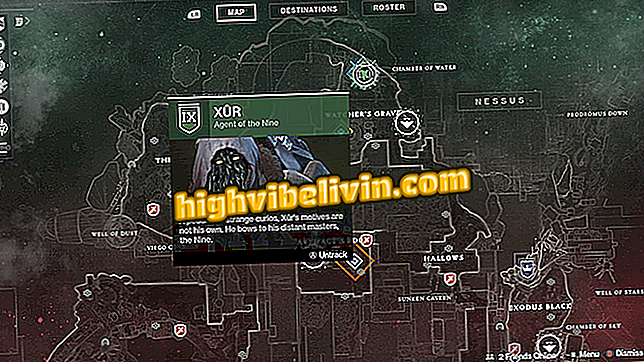Kata laluan mudah alih: Ketahui cara menambah PIN atau menarik pada Android
Telefon yang dibolehkan oleh Android membenarkan pengguna memilih jenis kata laluan yang berlainan, seperti kod berangka, dipanggil PIN, atau lukisan standard. Ciri ini memberikan keselamatan telefon pintar anda lebih banyak kerana ia menghalang sesiapa daripada membuka kunci skrin telefon pintar anda. Hanya mereka yang mengetahui kata laluan itu boleh melihat maklumat pemilik telefon.
Di samping itu, walaupun dengan telefon pintar cap jari, yang semakin umum di pasaran, PIN atau lukisan diminta sebagai kaedah alternatif untuk membuka kunci. Dalam tutorial di bawah, anda belajar cara mengkonfigurasi kedua-dua jenis kata laluan untuk menjadikan telefon anda lebih selamat.
Telefon Android: Lihat sepuluh fungsi tersembunyi dari sistem Google

Ketahui cara menambah PIN atau lukisan untuk membuka kunci telefon Android anda
App: Dapatkan petua dan berita teknologi pada telefon anda
Bagaimana untuk meletakkan PIN sebagai kata laluan pada Android
Langkah 1. Buka aplikasi tetapan pada telefon pintar anda dan tatal ke bawah ke pilihan "Keselamatan" dalam bahagian "Peribadi".

Akses pilihan keselamatan Android
Langkah 2. Dalam bahagian "Keselamatan Peranti", pilih "Kunci skrin" dan kemudian pilih pilihan "PIN" untuk menetapkannya sebagai kaedah buka kunci.

Pilih PIN sebagai kaedah buka kunci pada Android
Langkah 3. Pada skrin seterusnya, pilih pilihan "Permintaan PIN untuk memulakan peranti". Jadi setiap kali telefon dimatikan, ia akan meminta kod PIN untuk memulakannya semula. Kemudian, tetapkan PIN anda, yang mesti sekurang-kurangnya empat aksara panjang. Untuk menyelesaikan, sentuh "Teruskan" di penjuru kanan sebelah bawah.

Menetapkan kod PIN pada Android
Kata laluan telefon bimbit anda sekarang akan menjadi kod PIN yang telah ditetapkan. Ia juga akan digesa setiap kali anda memulakan semula peranti, yang meningkatkan keselamatan data anda dalam hal pencurian atau kecurian.
Bagaimana untuk meletakkan lukisan lalai sebagai kata laluan pada Android
Jika anda lebih suka lukisan Android standard, ulangi langkah 1 topik sebelumnya dan ikuti prosedur di bawah:
Langkah 1. Sentuh "Kunci skrin" sekali lagi di bahagian "Keselamatan peranti", kemudian klik "Lalai".

Memilih lukisan lalai sebagai kaedah buka kunci Android
Langkah 2. Ketik "Permintaan corak untuk memulakan peranti", dan akhirnya menarik corak lalai anda pada skrin seterusnya, sentiasa menyambungkan titik. Apabila selesai, ketik "Teruskan" di penjuru kanan sebelah bawah.

Menetapkan lukisan lalai pada Android
Jadi anda boleh menukar kaedah buka kunci telefon pintar Android anda kepada yang lebih mudah atau selamat.
Bagaimana untuk memulihkan foto yang dipadam atau hilang pada Android? Cari dalam Forum.